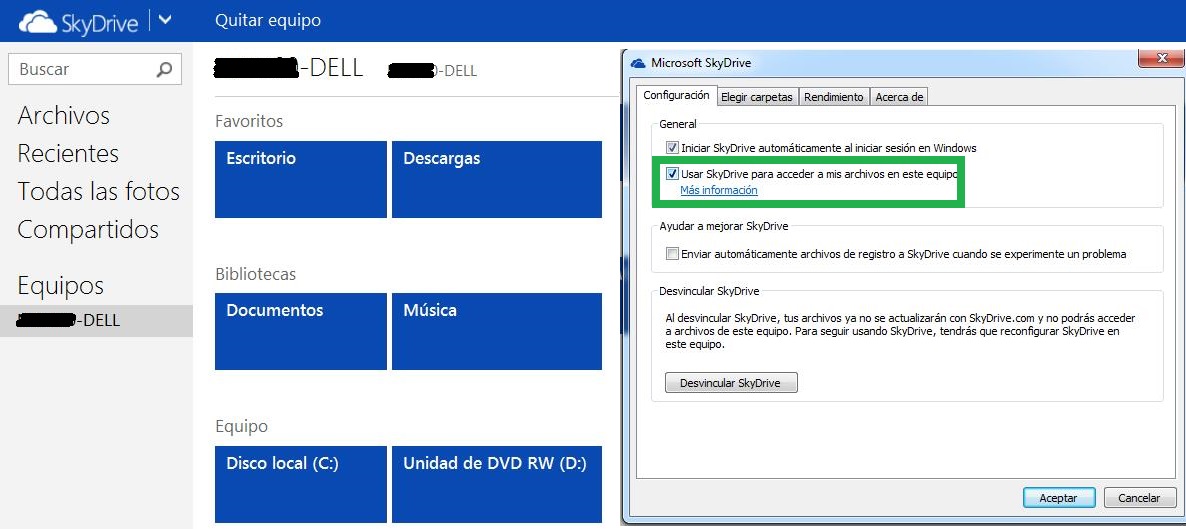Para eliminar equipos de OneDrive debemos seguir una serie de pasos que aquí vamos a indicar. Nos referimos a quitar el ordenador de OneDrive para evitar el acceso remoto a los archivos contenidos en el.
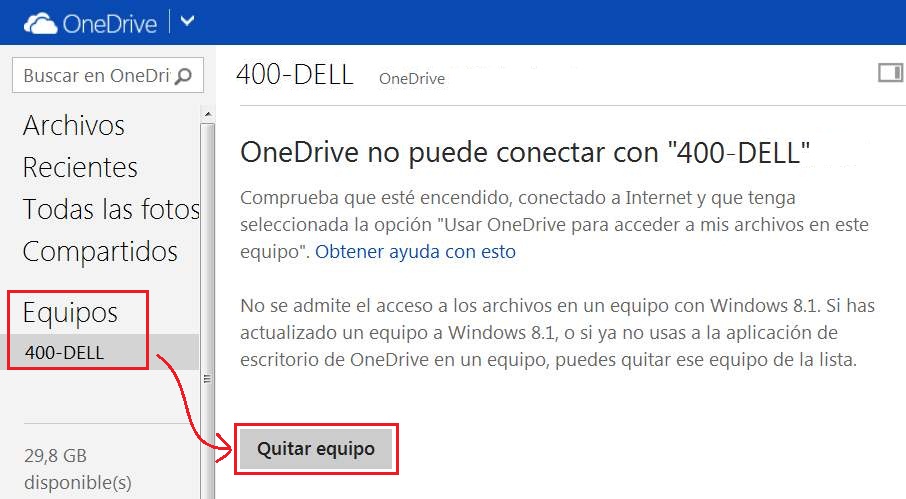
Esta opción nos beneficiará en materia de seguridad y, sobre todo, si no la utilizamos habitualmente. A pesar de realizar este procedimiento podremos continuar sincronizando los documentos en nuestro espacio en la nube como lo hacemos hasta el momento.
Eliminar equipos de OneDrive para acceso remoto
Cuando hablamos de eliminar equipos de OneDrive para acceso remoto estaremos evitando que cualquier persona que tenga acceso nuestra cuenta de Outlook.com pueda consultar los archivos almacenados en nuestro ordenador. Recordemos que OneDrive incluye esta característica cuando utilizamos la versión de escritorio de esta aplicación y activamos la opción correspondiente al realizar la instalación o de manera posterior.
Debemos tener en cuenta que, una vez terminado este tutorial, ya no podemos acceder a los archivos de nuestro ordenador desde cualquier ubicación como lo hacíamos hasta el momento. Además, no se trata de una opción definitiva y siempre puede volver a configurarse dicho acceso remoto.
Cómo eliminar equipos de OneDrive
Para comenzar debemos encontrarnos en el ordenador que deseamos eliminar del listado de OneDrive. El mismo tendrá instalada la versión de escritorio de OneDrive y es allí por donde debemos comenzar.
Pulsamos clic derecho en el icono de OneDrive que se encuentra en el área de notificaciones de la barra de tareas. Posteriormente seleccionamos «Configuración».
Una vez dentro de las opciones de configuración debemos situarnos en la primera solapa o pestaña, llamada también «Configuración». Aquí nos encargaremos de quitar la selección a la opción «Usar OneDrive para acceder a mis archivos en este equipo». Seguidamente pulsamos «Aceptar» para salvar los cambios realizados.
A partir de este momento ya no será posible acceder a los archivos de nuestro ordenador desde OneDrive. Sin embargo, aún queda un último paso para eliminar equipos de OneDrive definitivamente. Para esto nos dirigimos a nuestra casilla de correo de Outlook.com y posteriormente al apartado de OneDrive.
A continuación, en la barra lateral izquierda encontraremos los equipos que se encuentran asociados y a los cuales podíamos acceder remotamente. Al seleccionarlos el sistema nos indicará si ya no es posible acceder a ellos brindándonos la opción «Quitar equipo» que pulsaremos para seguir adelante. El sistema requiere una última confirmación donde debemos volver a presionar «Quitar equipo» para finalizar el procedimiento.
Como pudimos ver, eliminar equipos de OneDrive, resulta una tarea simple si seguimos este tutorial en cada paso para lograr mayor seguridad en nuestra cuenta.